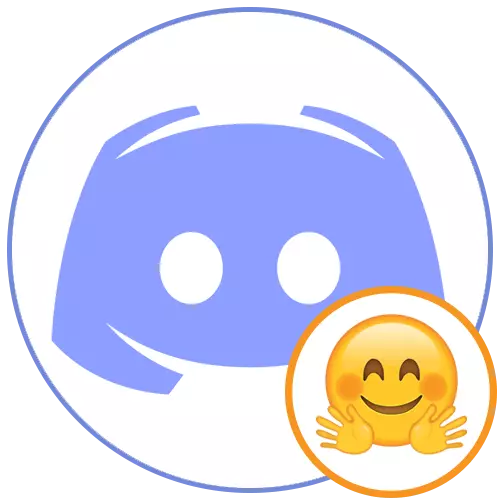
Cari paket yang cocok
Mari kita mulai dengan deskripsi kecil tentang bagaimana pencarian emotikon yang sesuai ditemukan untuk instalasi dalam perselisihan. Yang terbaik adalah menggunakan situs khusus di mana seluruh Pak emodi tersebar dalam gaya dan ukuran yang sama. Lebih mudah jika Anda mencari opsi tematik untuk satu desain. Dalam hal ini, hal utama adalah memeriksa keandalan situs agar tidak mengunduh di semua file sama sekali. Adapun pencarian untuk setiap emotikon secara terpisah, akan membutuhkan banyak waktu, karena paling sering Anda perlu menghubungi situs yang berbeda untuk pemilihan gambar normal.
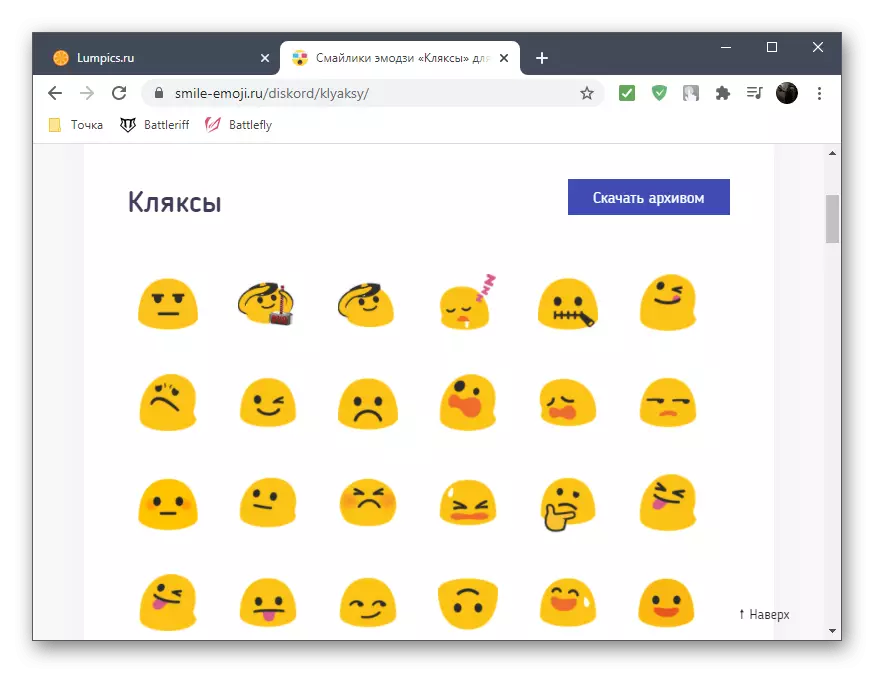
Setelah Anda mengunduh set lengkap di komputer atau telepon (server mendukung hingga 50 lembar emotikon khusus) atau bagian dari emodi, Anda dapat pindah ke instalasi mereka, yang akan dibahas lebih lanjut.
Opsi 1: Program PC
Hampir segala tindakan yang berkaitan dengan pengelolaan servernya sendiri di buang, dengan kenyamanan luar biasa melalui program di komputer. Di sini dan antarmuka lebih jelas, dan unduh file lebih mudah. Oleh karena itu, pertama-tama, kami mengusulkan untuk membiasakan diri dengan bagaimana penambahan emmzi di versi desktop Messenger terjadi.
- Setelah mengunduh file dengan emotikon ke komputer, buka program, klik ikon server Anda, lalu klik namanya dengan membuka menu kontrol.
- Melalui itu, buka bagian Pengaturan Server.
- Di sana Anda tertarik pada kategori yang disebut "Emodi".
- Di dalamnya, klik tombol "Unggah Emodi", setelah membaca gambar-gambar ditemukan sepenuhnya mematuhi persyaratan pengembang.
- Di jendela "Explorer" yang terbuka, temukan dan pilih file yang diperlukan.
- Harapkan mereka mengunduhnya ke server, yang akan memakan waktu beberapa detik, dan kemudian Anda dapat mengganti nama setiap Emdzi, jika perlu.
- Kembali ke saluran teks apa pun untuk memeriksa tindakan yang dilakukan. Ada klik ikon emoticon untuk menampilkan daftar lengkapnya.
- Anda akan menemukan bagian dengan nama server Anda, di mana semua emodi yang diunduh telah ditambahkan.
- Kirim salah satunya dan periksa tampilannya. Jika Anda mengunduh emotikon dalam format GIF, pastikan animasi dimainkan sepenuhnya.
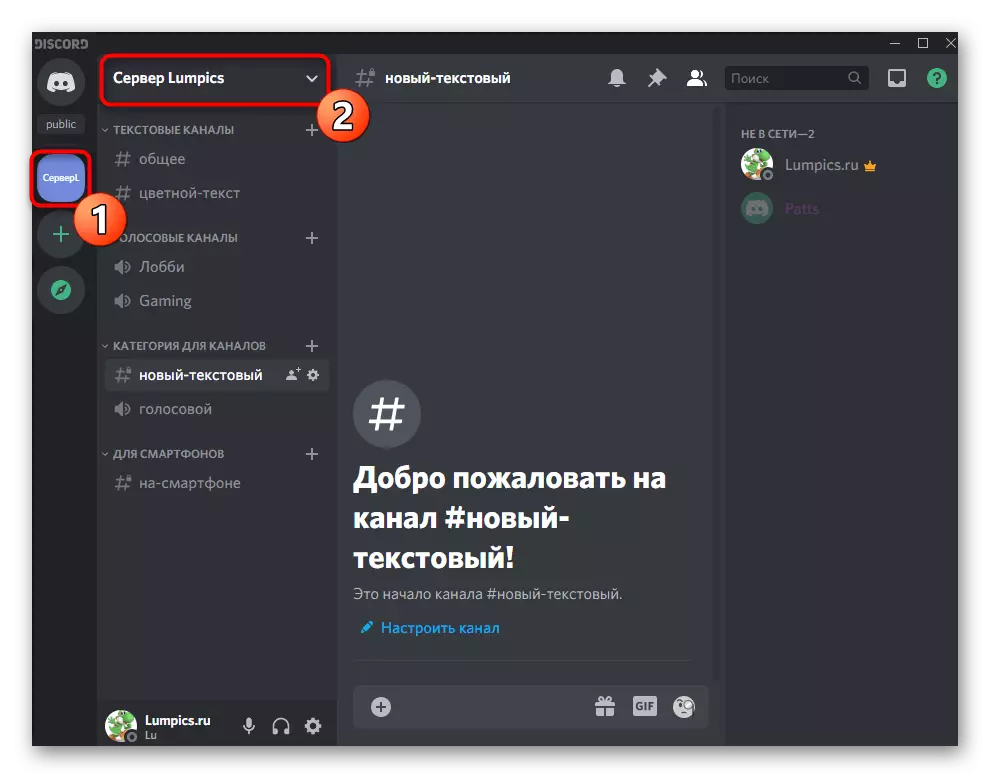


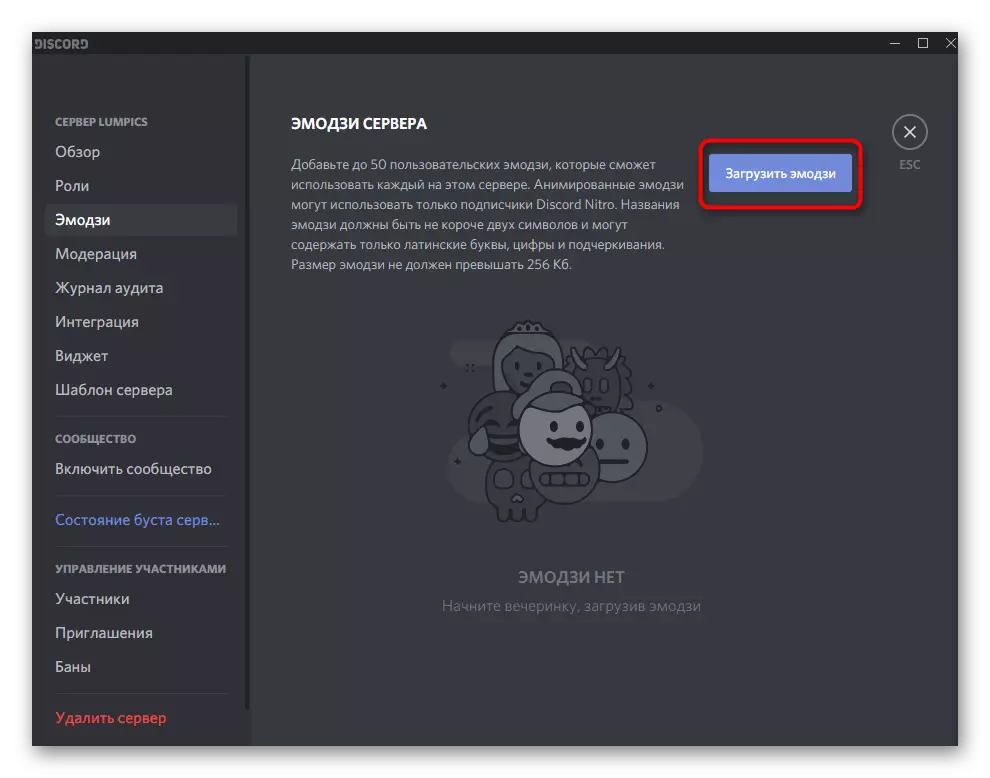
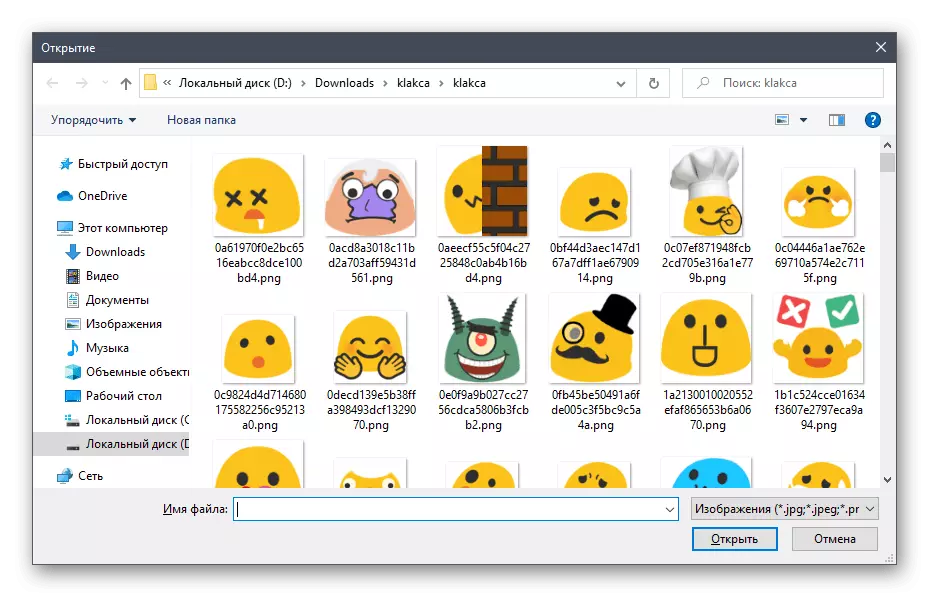
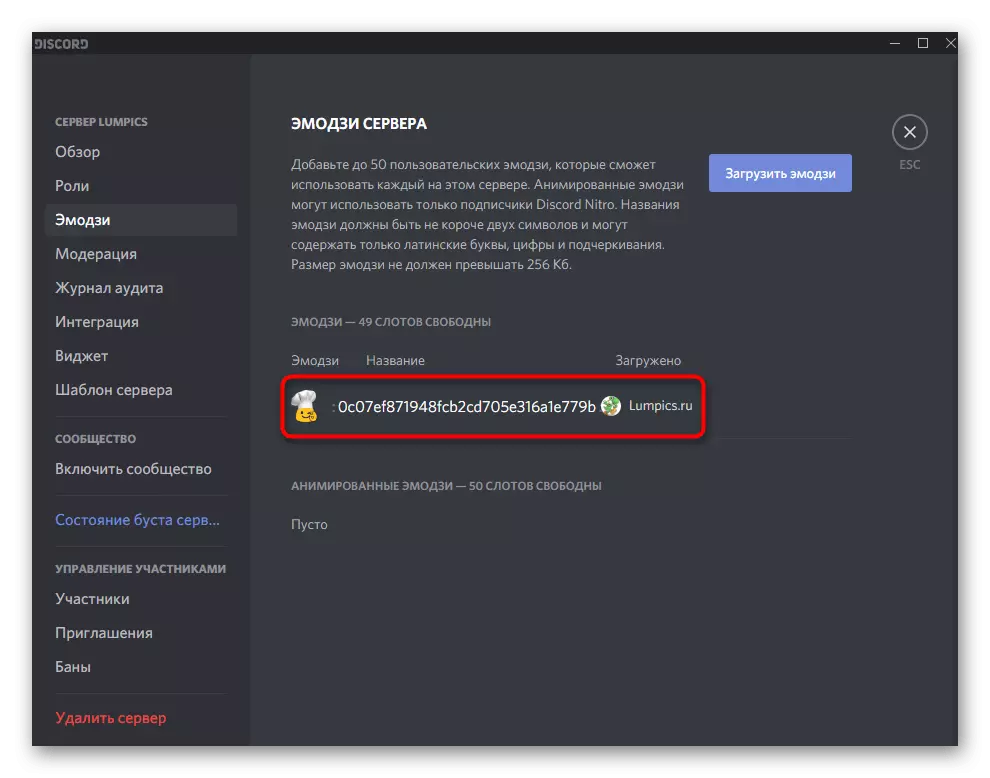
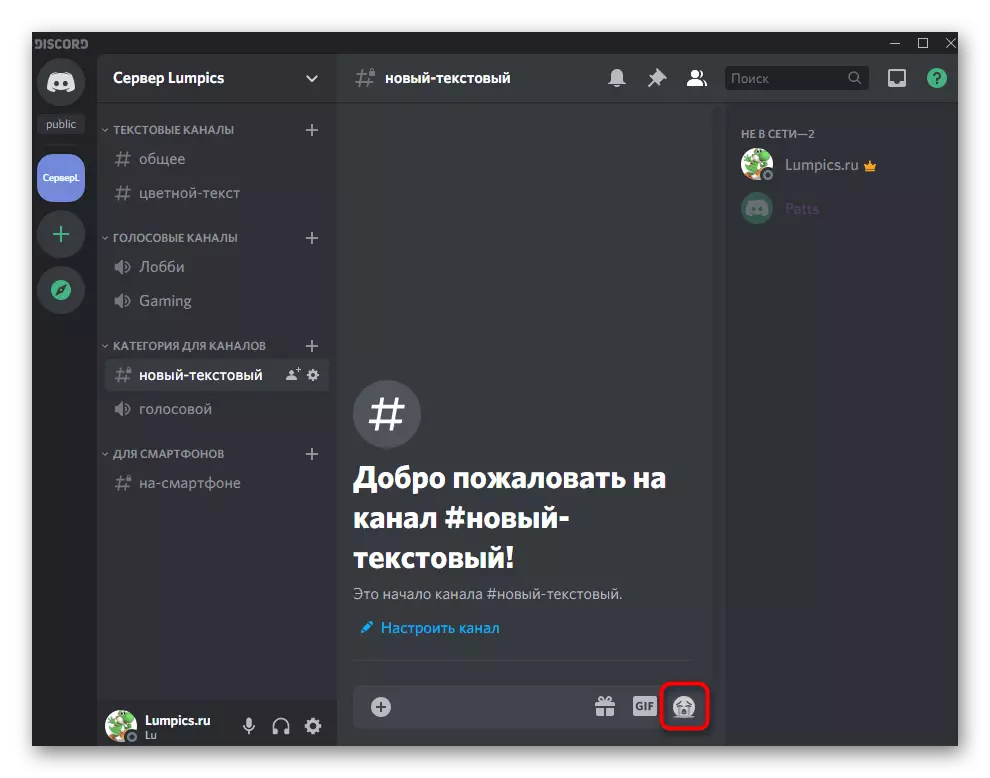


Sebanyak satu server dapat diunduh ke 100 emoji - 50 yang berbeda biasa dan sebanyak animasi. Dalam kebanyakan kasus, jumlah ini cukup cukup untuk mengimplementasikan semua keinginan, tetapi jika tidak, itu harus mengorbankan sesuatu dengan menghapus satu atau lebih file.
Memberikan hak untuk manajemen emoji
Kami akan menganalisis situasi bagi pengguna yang ingin menyelesaikan pihak tertentu ke server secara independen mengontrol emotikon - bagaimana memuatnya dan menghapusnya. Jika Anda tidak tahu, secara default, fitur ini dinonaktifkan sehingga tidak ada yang dapat melakukan perubahan yang sesuai. Jika perlu, Pencipta itu sendiri memutuskan, kepada seseorang dari server peserta untuk memberikan hak seperti itu, dan ini dilakukan seperti ini:
- Perluas menu server yang sama lagi dan pergi ke "Pengaturan Server".
- Kali ini, di sana, pilih item kedua - "peran".
- Buat peran baru atau lanjutkan untuk mengedit yang sudah ada.
- Di antara semua hak yang tersedia, sekarang kita akan menganggap hanya "mengemudi emodi". Aktifkan parameter ini, dan sisanya dikonfigurasi sesuai kebijaksanaan Anda.
- Sebelum keluar, jangan lupa untuk menyimpan perubahan dengan mengonfirmasi pemberitahuan yang muncul.
- Buka bagian berikut - "Peserta".
- Pilih pengguna yang ingin menetapkan peran yang dikonfigurasi hanya yang dapat mengelola emotikon di server.
- Setelah menekan tombol dengan nilai tambah, daftar peran yang tersedia akan muncul di mana dan pilih yang diperlukan.
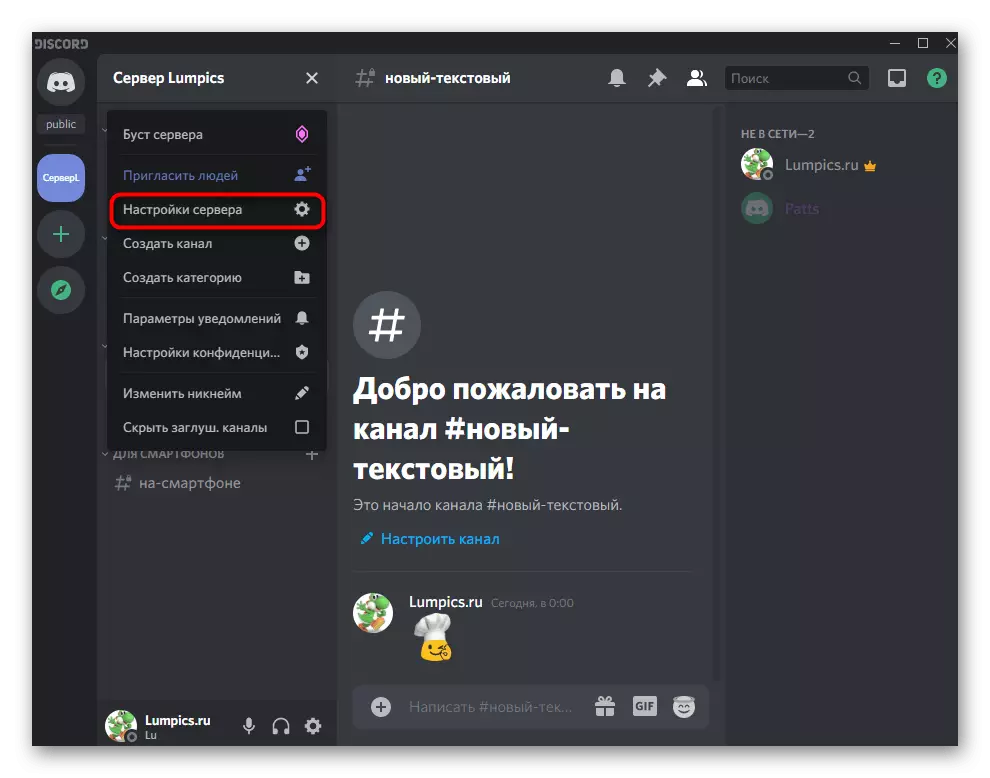



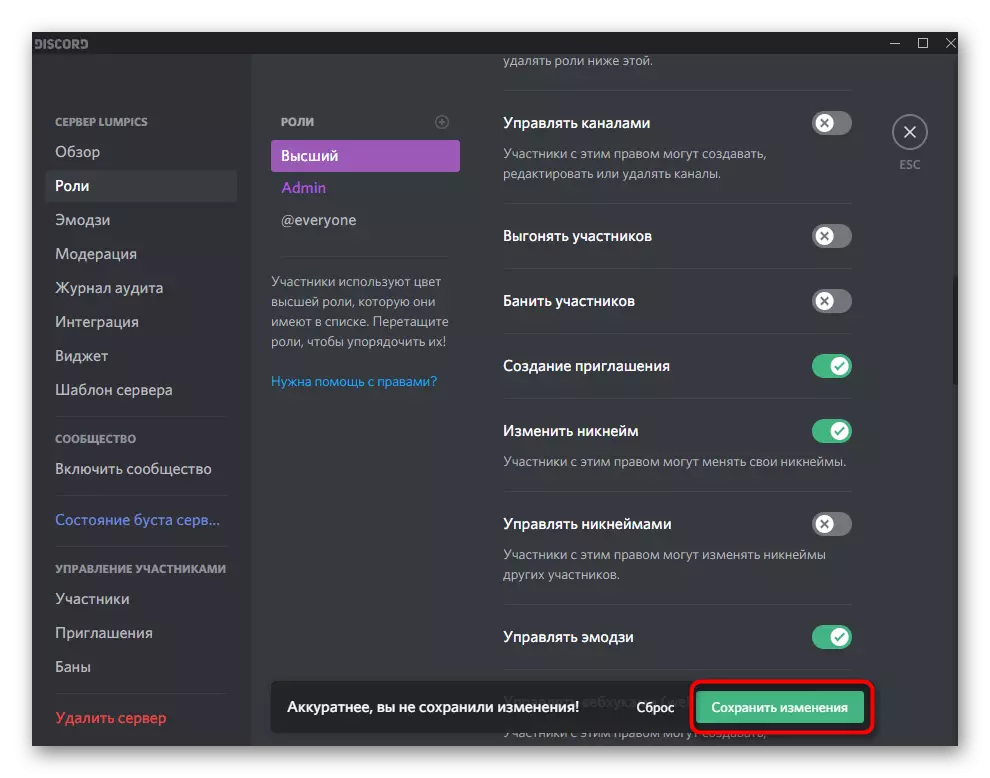
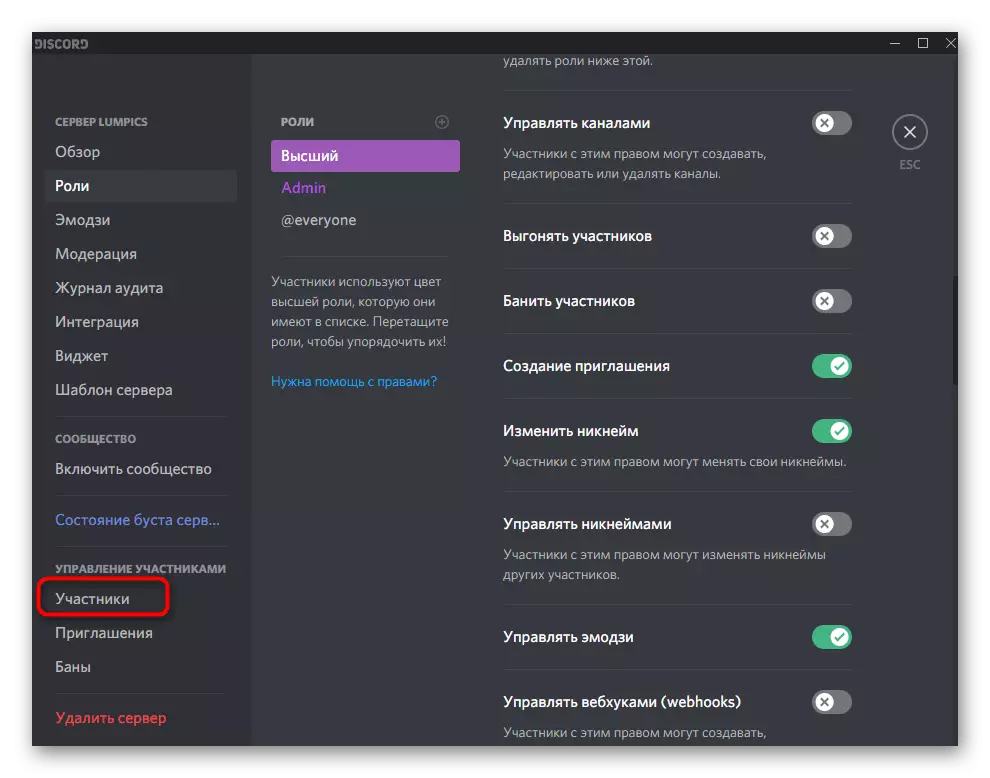
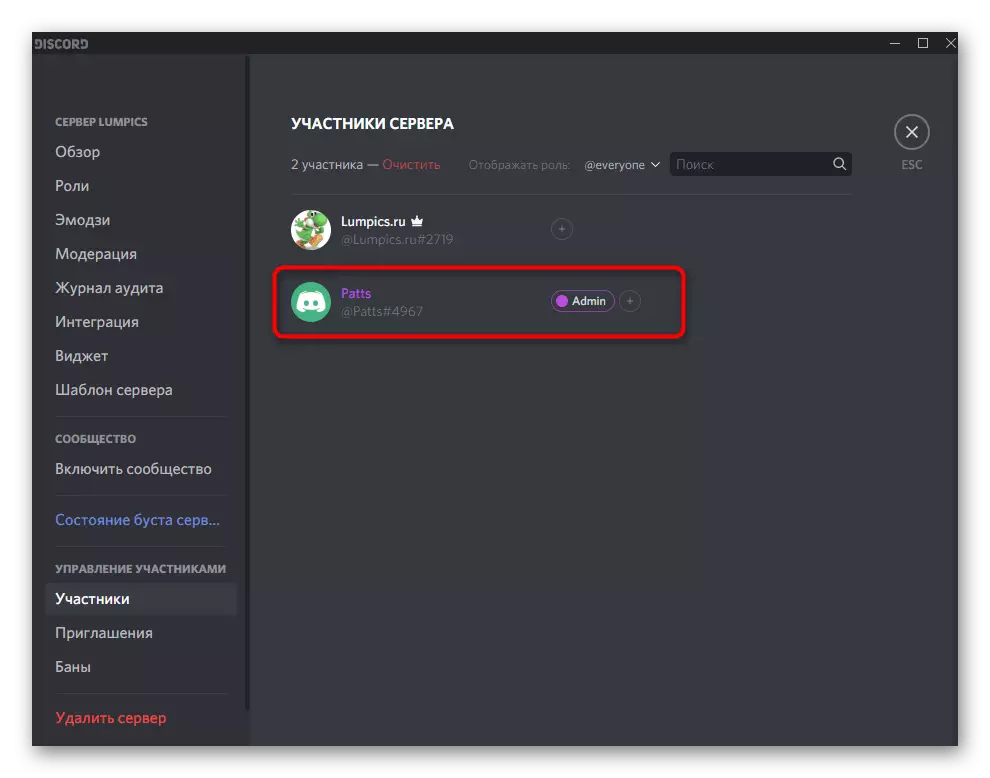
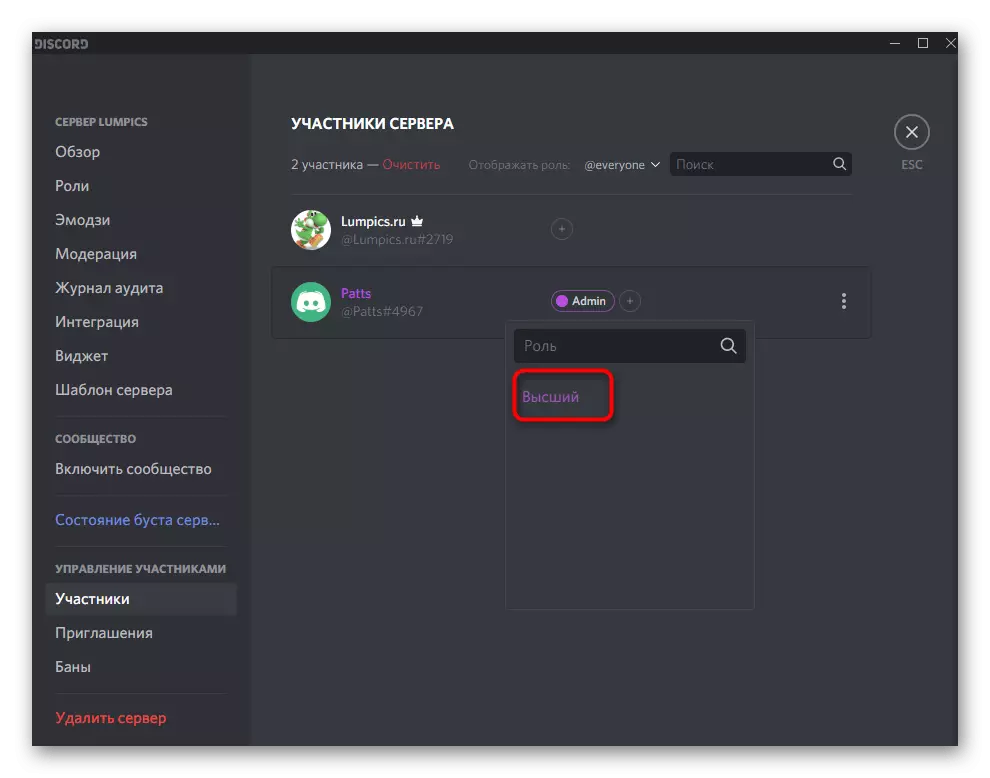
Kami akan menentukan bahwa sekarang benar-benar semua anggota server, yang ditugaskan peran yang dikonfigurasi, akan dapat mengelola emodi. Pertimbangkan ini saat mendistribusikan status dan menghapus hak istimewa dengan pengguna yang tidak ingin memberikan hak tertentu. Baca informasi lebih lanjut tentang peran dan administrasi server di artikel lain di situs kami dengan mengklik tautan berikut. Mereka akan membantu menangani semua hak dan opsi yang dapat diakses untuk mereka.
Baca lebih lajut:
Menciptakan dan mendistribusikan peran dalam perselisihan
Transfer hak administrator pada server dalam perselisihan
Opsi 2: Aplikasi Mobile
Kami tidak akan melewati pihak-pihak dan pengguna perselisihan aplikasi seluler, yang juga tertarik untuk menambahkan emodi ke server. Dalam hal ini, semuanya terjadi sedikit sebaliknya, tetapi prinsip dasarnya tidak berubah. Penting untuk pra-temukan gambar yang cocok dan simpan di cloud atau penyimpanan lokal.
- Setelah itu, buka perselisihan, klik ikon server Anda dan pergi ke menunya.
- Di sana klik pada "Pengaturan" untuk membuka daftar semua parameter yang tersedia.
- Di dalamnya, temukan "emodji" dan tangkap item ini.
- Gunakan tombol pengunggahan yang menekankan untuk pergi ke pemilihan gambar.
- Sebagai aplikasi pencarian, Anda dapat memilih konduktor atau penyimpanan cloud yang terpasang.
- Temukan folder file, tandai satu atau segera tersenyum untuk diunduh.
- Salah satu fitur aplikasi seluler adalah kemampuan untuk memangkas gambar jika perlu.
- Editor kecil dengan fungsi dasar dibangun ke dalam perselisihan. Di dalamnya, gunakan tanam gratis atau proporsional dan putar gambar.
- Setelah kesiapan, konfirmasikan unduhan, mengetuk "Unduh".
- Pastikan semua gambar ditambahkan, dan jika perlu, klik pada ikon tiga titik vertikal untuk mengganti nama mereka.
- Buka server obrolan teks apa pun untuk memeriksa tampilan emotikon.
- Dalam hal animasi, disarankan untuk mengirimnya dan melacak pemutaran penuh.





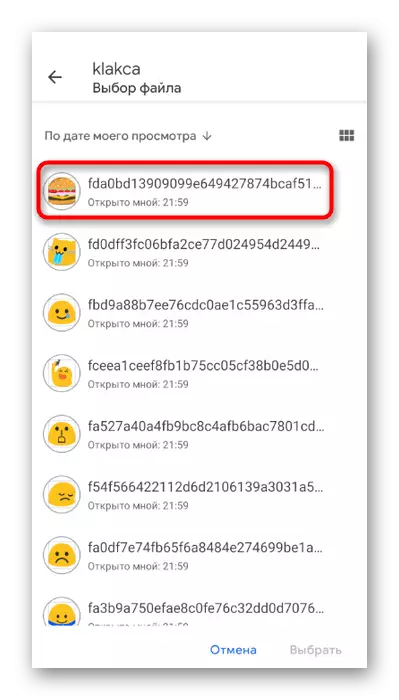





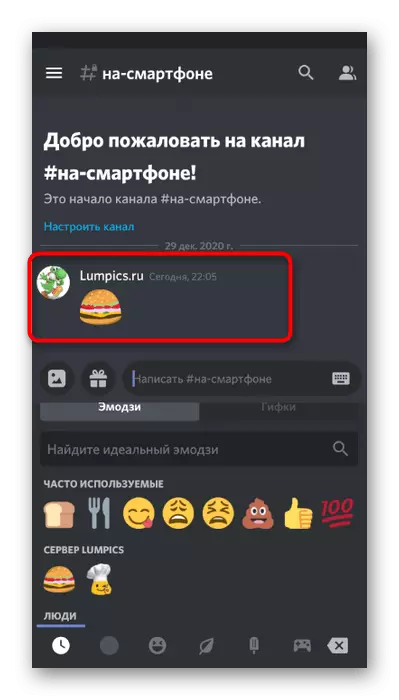
Aplikasi seluler memiliki semua batasan yang sama dan ditambahkan ke satu emotikon server dari perangkat yang berbeda yang disinkronkan, jadi jangan lupa bahwa mungkin tidak ada lebih dari 50 setiap jenis (statis dan animasi).
Memberikan hak untuk manajemen emoji
Mempertimbangkan algoritma tindakan dalam program komputer, kami berbicara tentang fakta bahwa pembuat server dapat secara independen mendistribusikan hak kepada peserta yang akan bertanggung jawab untuk mengelola emotikon. Implementasi Operasi ini tersedia di Android dan iOS. Untuk mengkonfigurasi dan mendistribusikan peran, ikuti langkah-langkah ini:
- Klik pada nama server Anda dan buka "Pengaturan".
- Ketuk peran "peran", yang ada di blok "peserta manajemen".
- Pilih peran yang ingin Anda sediakan dengan benar, atau buat yang baru.
- Centang kotak centang "Kelola Emodi" dan jangan lupa untuk menerapkan pengaturan baru sebelum keluar.
- Di menu yang sama dengan parameter, pilih "Peserta".
- Klik oleh nama pengguna, yang ingin menyelesaikan manajemen emodi.
- Tetapkan dia peran yang dikonfigurasi sebelumnya.
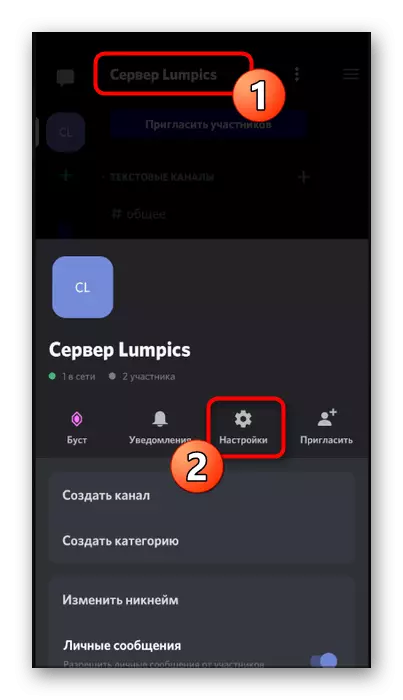

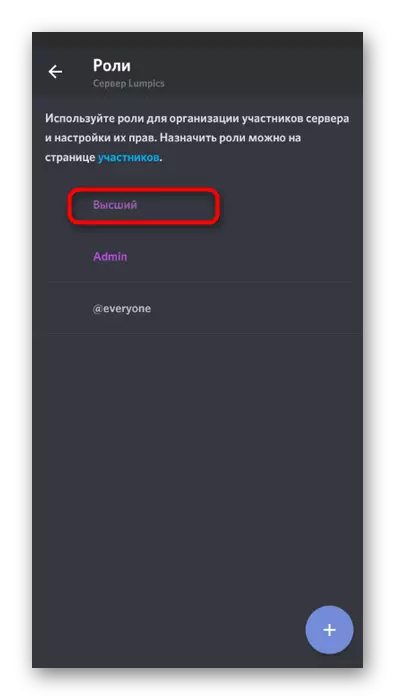

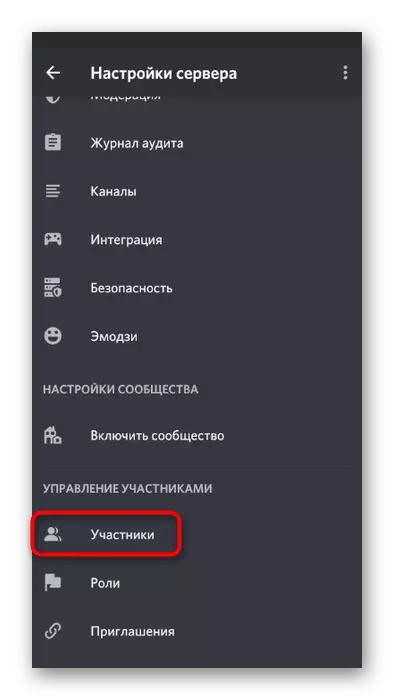


Pada bagian artikel ini dengan nama yang sama, tetapi tentang versi PC dari Discord, Anda dapat menemukan tautan ke materi tentang manajemen peran dan tujuan hak administrator. Ini juga menceritakan tentang bagaimana hal itu dilakukan dalam aplikasi seluler, yang akan berguna jika Anda terlibat dalam administrasi melalui smartphone atau tablet.
